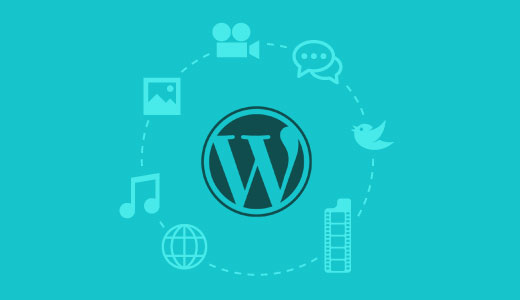12 Hướng dẫn về các loại bài đăng tùy chỉnh WordPress hữu ích nhất
WordPress cho phép bạn tạo các loại nội dung tùy chỉnh của riêng mình. Các loại nội dung này được gọi là các loại bài đăng tùy chỉnh . Bạn có thể sử dụng chúng để thêm nội dung tùy chỉnh như sản phẩm, đánh giá, công thức nấu ăn, v.v. Trong bài viết này, chúng tôi sẽ chia sẻ 12 hướng dẫn về các loại bài đăng tùy chỉnh WordPress hữu ích nhất.
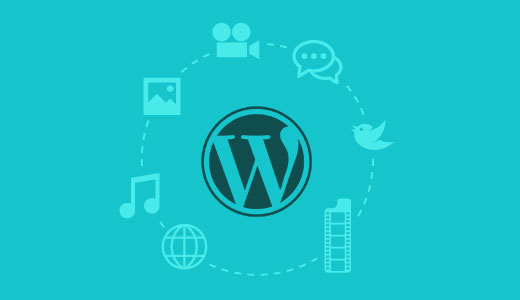
Video hướng dẫn
Nếu bạn không thích video hoặc cần thêm hướng dẫn, thì hãy tiếp tục đọc.
1. Khi nào bạn cần một loại bài đăng tùy chỉnh
Trước khi bạn bắt đầu tạo các loại bài đăng tùy chỉnh hoặc phân loại trên trang web WordPress của mình, điều quan trọng là phải đánh giá nhu cầu của bạn. Rất nhiều lần bạn có thể đạt được kết quả tương tự với các bài đăng và trang WordPress mặc định.
Với sự trợ giúp của các danh mục và thẻ tích hợp , bạn có thể sắp xếp nội dung của mình theo nhiều cách khác nhau. Với các trang, bạn có thể thiết lập bố cục phân cấp của nội dung với mối quan hệ cha-con.
Nếu bạn chưa rõ, hãy tham khảo hướng dẫn này về thời điểm bạn cần loại bài đăng tùy chỉnh hoặc phân loại trong WordPress .
2. Thêm biểu tượng cho các loại bài đăng tùy chỉnh
Khi bạn tạo loại bài đăng tùy chỉnh, WordPress sử dụng biểu tượng bài đăng mặc định nếu không có biểu tượng nào được cung cấp. Bạn có thể thêm các biểu tượng của riêng mình vào các loại bài đăng tùy chỉnh. Các biểu tượng này được hiển thị trong thanh quản trị WordPress của bạn.
WordPress sử dụng các biểu tượng phông chữ trong khu vực quản trị để đảm bảo chúng trông đẹp trên mọi thiết bị và kích thước màn hình. Cách dễ nhất để thêm biểu tượng phông chữ vào loại bài đăng tùy chỉnh của bạn là sử dụng plugin Biểu tượng tùy chỉnh CPT . Chỉ cần cài đặt và kích hoạt plugin và truy cập trang cài đặt của plugin để thêm biểu tượng.
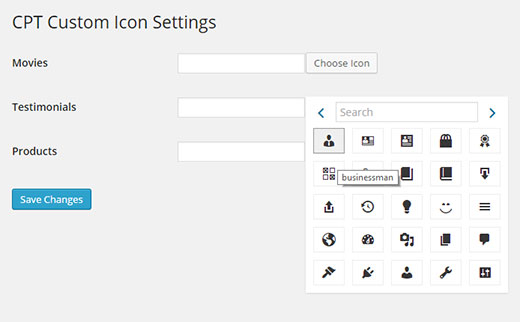
Một phương pháp khác là thêm biểu tượng trong khi bạn đang tạo Loại bài đăng tùy chỉnh bằng plugin CPT UI .
Để có hướng dẫn chi tiết hơn, hãy xem hướng dẫn này về cách thêm biểu tượng cho các loại bài đăng tùy chỉnh trong WordPress.
3. Tạo trang lưu trữ loại bài đăng tùy chỉnh
Việc thêm các loại bài đăng tùy chỉnh trong WordPress đã trở nên rất dễ dàng nhờ plugin CPT UI. Tuy nhiên, nhiều người mới bắt đầu gặp khó khăn khi hiển thị các loại bài đăng tùy chỉnh trên trang web của họ.
Để thêm trang lưu trữ loại bài đăng tùy chỉnh, trước tiên bạn cần đảm bảo rằng lưu trữ được bật cho loại bài đăng tùy chỉnh của bạn. Trong hầu hết các trường hợp, chúng có nhưng nếu không thì bạn cần phải kích hoạt chúng. Plugin CPT UI có một hộp kiểm bên dưới các tùy chọn nâng cao để cho phép lưu trữ.
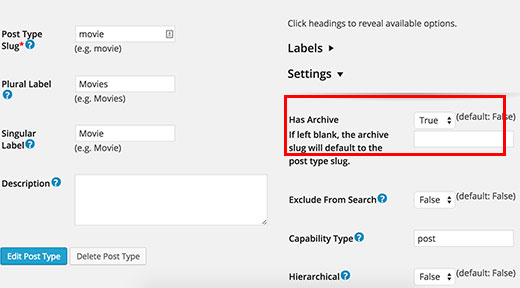
Bây giờ nếu bạn đang sử dụng các liên kết cố định khá tốt, thì bạn có thể truy cập trang lưu trữ loại bài đăng tùy chỉnh bằng cách truy cập vào một URL như sau:
http://www.example.com/products/
Thay thế example.com bằng tên miền và sản phẩm của riêng bạn bằng tên loại bài đăng tùy chỉnh của bạn. Nếu bạn không thể thấy loại bài đăng tùy chỉnh của mình, hãy truy cập Cài đặt »Permalinks và nhấp vào nút lưu thay đổi. Thao tác này sẽ cập nhật cấu trúc liên kết cố định của bạn và bây giờ bạn sẽ có thể xem trang lưu trữ loại bài đăng tùy chỉnh của mình.
Để có hướng dẫn chi tiết hơn, hãy xem hướng dẫn này trên trang lưu trữ loại bài đăng tùy chỉnh .
Bạn cũng có thể thêm một mục menu vào loại bài đăng tùy chỉnh của mình trong menu điều hướng . Chỉ cần đi tới Giao diện »Menu và nhấp vào tab ‘Liên kết Tùy chỉnh’ . Tiếp theo, thêm tên và URL loại bài đăng tùy chỉnh của bạn.
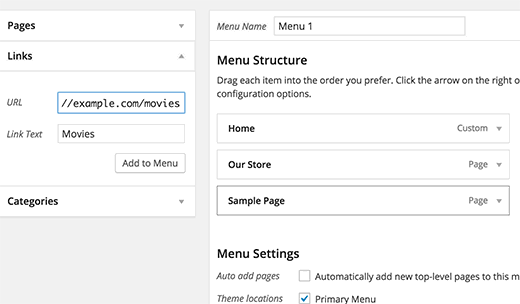
4. Nguồn cấp RSS cho các loại bài đăng tùy chỉnh
WordPress đi kèm với một trình tạo RSS tích hợp cho tất cả các loại nội dung, phân loại, tác giả và lưu trữ dựa trên ngày tháng. Nó sử dụng cấu trúc URL thích hợp để truy vấn cơ sở dữ liệu và tạo nguồn cấp dữ liệu RSS mà bạn muốn xem.
Ví dụ: để xem nguồn cấp dữ liệu RSS của loại bài đăng tùy chỉnh ‘phim’, bạn sẽ thêm URL này:
http://www.example.com/feed/?post_type=movies
Để biết thêm chi tiết, hãy xem cách tạo nguồn cấp dữ liệu RSS riêng biệt cho các loại bài đăng tùy chỉnh trong WordPress.
5. Thêm các loại bài đăng tùy chỉnh vào nguồn cấp RSS chính của bạn
Theo mặc định, WordPress chỉ bao gồm các bài đăng trên blog của bạn trong nguồn cấp dữ liệu RSS chính của trang web của bạn. Điều này có nghĩa là nội dung loại bài đăng tùy chỉnh của bạn không hiển thị cho những người đăng ký nguồn cấp dữ liệu RSS chính của bạn.
Bạn có thể dễ dàng đưa các loại bài đăng tùy chỉnh của mình vào nguồn cấp dữ liệu RSS chính bằng cách thêm mã sau vào tệp functions.php của chủ đề hoặc một plugin WordPress dành riêng cho trang web.
function myfeed_request($qv) {
if (isset($qv['feed']) && !isset($qv['post_type']))
$qv['post_type'] = array('post', 'books', 'movies');
return $qv;
}
add_filter('request', 'myfeed_request');
Thay thế sách và phim bằng các loại bài đăng tùy chỉnh của riêng bạn.
Tìm hiểu thêm về cách thêm các loại bài đăng tùy chỉnh vào nguồn cấp dữ liệu RSS chính của WordPress .
6. Biểu mẫu tìm kiếm các loại bài đăng tùy chỉnh

Tính năng tìm kiếm mặc định của WordPress rất hạn chế. Đặc biệt nếu bạn đang sử dụng các loại bài đăng tùy chỉnh trên trang web WordPress của mình. Bạn có thể thêm biểu mẫu Tìm kiếm của Google tùy chỉnh vào trang web WordPress của mình, nhưng ngay cả biểu mẫu đó cũng không cho phép người dùng chọn các thông số tìm kiếm.
Một giải pháp khác là sử dụng một plugin như SearchWP cho phép bạn tạo các biểu mẫu tìm kiếm nâng cao và có khả năng tìm kiếm thông qua tất cả các loại bài đăng tùy chỉnh, phân loại và các trường tùy chỉnh.
Nếu bạn muốn tạo biểu mẫu tìm kiếm tùy chỉnh của riêng mình, thì đây là những gì bạn cần làm. Đầu tiên, hãy thêm các trường ẩn loại bài đăng tùy chỉnh của bạn vào biểu mẫu tìm kiếm bằng cách thêm mã này vào tệp searchform.php của chủ đề con của bạn.
Mã này chỉ cần thêm các trường ẩn cho các loại bài đăng tùy chỉnh của bạn, thay thế giá trị bằng các loại bài đăng tùy chỉnh của riêng bạn. Bước tiếp theo là cho WordPress biết phải làm gì với các trường này. Thêm mã này trước vòng lặp trong tệp search.php của chủ đề của bạn:
value=”” value=”Enter keywords …” onfocus=”if(this.value==this.defaultValue)this.value=”;” onblur=”if(this.value==”)this.value=this.defaultValue;” />
/>Articles
/>Blog
/>Books
/>Videos
7. Thêm bài đăng hấp dẫn cho các loại bài đăng tùy chỉnh
Bài đăng hấp dẫn là một tính năng trong WordPress cho phép bạn thêm các bài đăng nổi bật. Theo mặc định, nó chỉ hoạt động cho các bài đăng trên blog.
Bạn cũng có thể bật nó cho các loại bài đăng tùy chỉnh của mình bằng cách cài đặt và kích hoạt plugin Loại bài đăng tùy chỉnh cố định . Sau khi kích hoạt, hãy đi tới Cài đặt »Đọc và cuộn xuống phần Loại bài đăng tùy chỉnh hấp dẫn.
Tiếp theo, bạn cần chọn các loại bài đăng tùy chỉnh mà bạn muốn bật Tùy chọn này.
Để biết thêm chi tiết, hãy xem hướng dẫn này về cách thêm bài đăng dính cho các loại bài đăng tùy chỉnh trong WordPress.
8. Tắt Disqus trên các loại bài đăng tùy chỉnh
Nếu bạn đang sử dụng hệ thống nhận xét Disqus trong WordPress , thì bạn sẽ nhận thấy rằng hộp nhận xét Disqus của bạn sẽ bắt đầu xuất hiện trên tất cả các loại bài đăng tùy chỉnh của bạn. Nếu bạn không muốn người dùng nhận xét về các loại bài đăng tùy chỉnh này, thì bạn sẽ cần phải tắt Disqus theo cách thủ công cho các loại bài đăng chọn lọc. Chỉ cần thêm đoạn mã này vào tệp functions.php của chủ đề hoặc một plugin dành riêng cho trang web.
add_filter( 'comments_template' , 'wpb_block_disqus', 1 );
function wpb_block_disqus($file) {
if ( 'custom_post_type_name' == get_post_type() )
remove_filter('comments_template', 'dsq_comments_template');
return $file;
}
Đừng quên thay thế custom_post_type_name bằng tên loại bài đăng tùy chỉnh của riêng bạn. Để có hướng dẫn chi tiết hơn, hãy xem hướng dẫn của chúng tôi về cách tắt Disqus trên các loại bài đăng tùy chỉnh trong WordPress.
9. Thêm nội dung do người dùng gửi vào các loại bài đăng tùy chỉnh
Đôi khi bạn có thể muốn cho phép người dùng gửi nội dung cho các loại bài đăng tùy chỉnh trên trang web của bạn. Ví dụ: đánh giá phim, công thức nấu ăn, v.v.
Một cách để làm điều này là cấp cho người dùng quyền truy cập vào khu vực quản trị WordPress của bạn và gán cho họ vai trò tác giả người dùng. Nhưng nếu bạn không muốn điều đó, thì vẫn có cách khác.
Bạn sẽ cần plugin Gravity Forms cho điều đó. Nó cho phép bạn thêm một biểu mẫu gửi nội dung công khai mà khách truy cập trang web của bạn có thể sử dụng.
Sau khi cài đặt Gravity Forms , bạn cũng cần phải cài đặt và kích hoạt plugin Gravity Forms + Custom Post Types .
Bây giờ, hãy tạo một biểu mẫu mới và bạn sẽ nhận thấy rằng sẽ có một tùy chọn để ánh xạ từng trường với các loại bài đăng tùy chỉnh của bạn. Để có hướng dẫn chi tiết hơn, hãy xem hướng dẫn của chúng tôi về cách thêm nội dung do người dùng gửi cho các loại bài đăng tùy chỉnh trong WordPress .
10. Chuyển đổi hoặc chuyển đổi các loại bài đăng tùy chỉnh
Bạn có thể gặp các tình huống mà bạn sẽ phải hợp nhất hoặc chuyển đổi các loại bài đăng tùy chỉnh. Bạn cũng có thể muốn chuyển các mục từ loại bài đăng này sang loại bài đăng khác.
Chỉ cần cài đặt và kích hoạt plugin Post Type Switcher . Sau khi kích hoạt, đi tới Bài đăng »Tất cả bài đăng . Nếu đó là một loại bài đăng tùy chỉnh, thì hãy chuyển đến màn hình hiển thị tất cả các mục trong loại bài đăng đó.
Chọn các mục hoặc bài viết mà bạn muốn di chuyển, sau đó nhấp vào liên kết chỉnh sửa nhanh. Bạn sẽ thấy một menu thả xuống mới cho phép bạn thay đổi loại bài đăng cho mục đó.
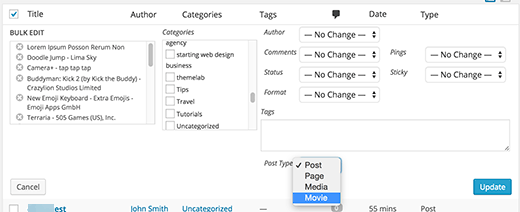
Để có hướng dẫn chi tiết hơn, hãy xem hướng dẫn của chúng tôi về cách chuyển đổi hoặc chuyển đổi các loại bài đăng tùy chỉnh trong WordPress.
11. Sử dụng các loại bài đăng tùy chỉnh làm phân loại
Vâng, bạn đã đọc chính xác, và bạn có thể đang nghĩ tại sao lại sử dụng CPTs làm đơn vị phân loại? Tại sao không chỉ tạo các đơn vị phân loại tùy chỉnh? Giả sử bạn có một loại bài đăng tùy chỉnh cho sách và một loại bài đăng tùy chỉnh khác cho tác giả. Bây giờ bạn có thể muốn liên kết tác giả với những cuốn sách họ đã viết. Bạn có thể tạo phân loại tùy chỉnh cho các tác giả, nhưng sau đó bạn sẽ có phân loại tác giả và loại bài đăng chỉ làm tăng thêm sự nhầm lẫn.
Chỉ cần cài đặt và kích hoạt plugin CPT-onomies . Nó cho phép bạn xây dựng mối quan hệ giữa các loại bài đăng bằng cách sử dụng các loại bài đăng tùy chỉnh làm phân loại.
Sử dụng plugin này, lần sau khi thêm sách, bạn có thể chọn tác giả là CPT-onomy và hiển thị tất cả sách do tác giả đó viết. Tìm hiểu thêm về cách sử dụng các loại bài đăng tùy chỉnh làm đơn vị phân loại .
12. Hộp Meta tùy chỉnh cho các loại bài đăng
Các hộp meta tùy chỉnh cho phép bạn thêm các trường tùy chỉnh vào màn hình trình chỉnh sửa bài đăng WordPress. Bằng cách này, bạn có thể tạo các trường nhập bổ sung cho các loại bài đăng của mình. Cách dễ nhất để tạo trường meta tùy chỉnh trong WordPress là sử dụng plugin Trường tùy chỉnh nâng cao .
Sau khi cài đặt plugin, chỉ cần nhấp vào Trường tùy chỉnh trên thanh quản trị WordPress và sau đó nhấp vào Thêm mới. Làm theo hướng dẫn trên màn hình để tạo một nhóm trường tùy chỉnh mà bạn muốn thêm vào loại bài đăng tùy chỉnh của mình.
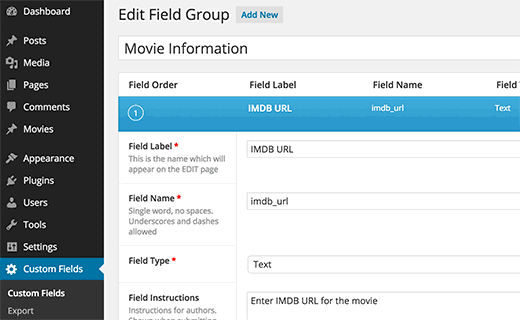
Đây là cách bảng điều khiển trường tùy chỉnh sẽ xuất hiện trên màn hình chỉnh sửa bài đăng cho loại bài đăng của bạn:
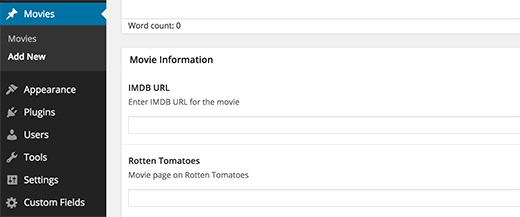
Bạn có thể hiển thị dữ liệu được nhập vào các trường tùy chỉnh của mình bằng cách sửa đổi các mẫu chủ đề của bạn. Ví dụ, chúng ta sẽ sử dụng thẻ mẫu để hiển thị trường tùy chỉnh URL IMDB.
Bạn cũng có thể sử dụng shortcode như [acf field=”{$imdb_url}”] trong các loại bài đăng của mình để hiển thị dữ liệu trường tùy chỉnh.
Đó là tất cả những gì chúng tôi hy vọng bài viết này đã giúp bạn tìm hiểu một số thủ thuật thú vị cho các loại bài đăng tùy chỉnh trong WordPress. Bạn cũng có thể muốn xem các bản hack và plugin danh mục tốt nhất này cho WordPress.
.